
Comment vider le cache sur Android [Cache d'application et cache du navigateur Chrome]

Savez-vous ce qui ralentit votre téléphone Android de manière invisible et secrète ? Il s'agit du cache de votre appareil Android . Chaque fois que vous lancez une application, jouez à des jeux ou surfez sur Internet, des caches se produisent automatiquement et occupent beaucoup d'espace de stockage sur votre téléphone Android . Les données du cache servent à mémoriser vos activités passées et elles sont généralement inutiles mais vous ne pouvez pas les trouver dans vos documents. Vider le cache libère non seulement de l'espace, mais résout également des problèmes tels que les plantages d'applications ou un chargement lent. Cet article va donc vous montrer comment vider le cache sur Android .
Chaque application sur votre téléphone Android produira des caches tant que vous la lancerez. Pour nettoyer les caches Android , vous pouvez vider les caches de chaque application afin de libérer de l'espace de stockage sur votre appareil Android .
Voici comment vider manuellement les caches des applications sur Android :
Étape 1. Lancez l'application Paramètres sur votre téléphone Android et appuyez sur l'option « Applications », puis choisissez « Gérer les applications ».
Étape 2. Dans la liste des applications, vous pouvez voir la taille de l'application, ce qui vous aide à indiquer le nombre de caches stockés dans cette application.
Étape 3. Vous pouvez ensuite sélectionner une application pour laquelle vous souhaitez vider les caches. Appuyez sur l'application et vous pourrez voir les informations détaillées sur l'utilisation des données de cette application.
Étape 4. Faites défiler vers le bas pour le savoir et appuyez sur l'option « Vider le cache ».
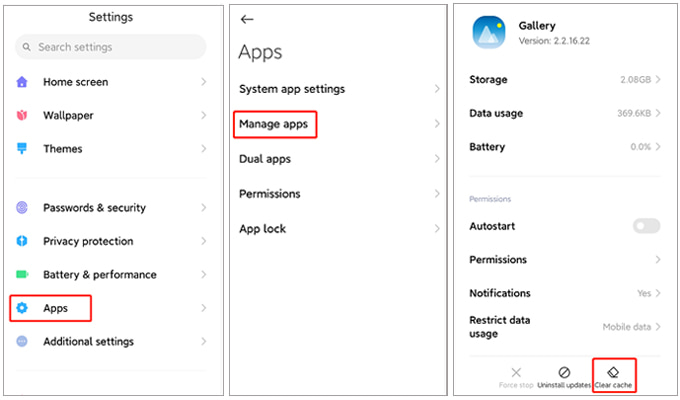
Pour libérer de l'espace de stockage plus efficacement, vous pouvez suivre ces étapes pour savoir comment vider votre cache sur Android d'un seul coup :
Étape 1. Ouvrez les paramètres sur votre appareil.
Étape 2. Accédez à « Stockage » ou « Maintenance de l'appareil ».
Étape 3. Appuyez sur « Données mises en cache » ou « Nettoyer maintenant » (le libellé exact peut varier selon l'appareil). Confirmez l'action pour effacer tous les fichiers de cache de l'application.

Remarque : Toutes les versions Android ne prennent pas en charge cette fonctionnalité. Pour les appareils Android plus récents, vous devrez peut-être vider manuellement le cache des applications individuelles ou utiliser des outils tiers.
Le cache du navigateur stocke les données temporaires du site Web pour améliorer les vitesses de chargement. Au fil du temps, il peut s’accumuler et occuper du stockage.
Comment vider le cache sur le navigateur Android Chrome ?
Étape 1. Ouvrez le navigateur Chrome sur votre appareil Android .
Étape 2. Appuyez sur le menu à trois points dans le coin supérieur droit et accédez à « Paramètres ».
Étape 3. Faites défiler vers le bas et sélectionnez « Confidentialité et sécurité ».

Étape 4. Appuyez sur « Effacer les données de navigation ».
Étape 5. Choisissez une plage horaire (par exemple, Dernière heure, 7 derniers jours, Tout le temps).
Étape 6. Cochez « Images et fichiers mis en cache » et appuyez sur « Effacer les données ». Cela supprimera les fichiers temporaires du site Web, libérant ainsi de l'espace de stockage et améliorant les performances du navigateur.
Vider le cache supprime uniquement les fichiers temporaires, mais votre appareil peut toujours conserver des données historiques plus approfondies ou des informations sensibles. Si vous souhaitez garantir un nettoyage complet et sécurisé, essayez Coolmuster Android Eraser .
Coolmuster Android Eraser est un outil professionnel conçu pour effacer définitivement les données sur les appareils Android . Les données effacées ne peuvent pas être récupérées, ce qui les rend idéales pour protéger votre vie privée lors de la vente ou du don de votre téléphone. Bien entendu, si vous ne souhaitez pas perdre vos données, veuillez sauvegarder votre téléphone avant de procéder à l'opération.
Principales fonctionnalités de Coolmuster Android Eraser
Comment tout supprimer sur votre téléphone Android avec cet outil gomme Android ?
01 Pour commencer, lancez le programme sur votre ordinateur et connectez votre téléphone Android au PC à l'aide d'un câble USB. Une fois la connexion établie, sélectionnez « Effacer » pour lancer le processus.

02 Cliquez sur le texte bleu souligné à côté de « Niveau de sécurité » pour choisir le niveau de sécurité souhaité. Appuyez sur « OK » et tapez « Supprimer » pour confirmer votre sélection et préparer l'effacement des données sur votre appareil Android . Ensuite, sélectionnez les boutons « Effacer » et « OK » dans la fenêtre contextuelle pour démarrer le processus. Sur votre appareil, veuillez appuyer sur « Oui » pour accorder l'autorisation de suppression.

La différence entre les trois niveaux réside dans le nombre de passages sur les données de votre téléphone Android . Le « niveau élevé » écrasera les données sur votre appareil trois fois, les autres niveaux étant progressivement réduits, ce qui signifie que le « niveau bas » est le niveau le plus rapide pour effacer les données Android .
03 Ensuite, il lancera automatiquement une analyse approfondie de votre appareil Android et supprimera rapidement les données qu'il contient.

Guide vidéo
1. Est-il bon de vider le cache sur Android ?
Oui, vider le cache peut améliorer les performances de votre appareil, libérer de l'espace de stockage et résoudre des problèmes tels que les plantages d'applications ou les temps de chargement lents. Cependant, vider le cache trop fréquemment peut réduire l'efficacité, car les applications doivent régénérer les fichiers de cache.
2. À quelle fréquence dois-je vider le cache de mon appareil Android ?
Videz le cache uniquement lorsque cela est nécessaire, par exemple lorsque votre appareil manque de stockage ou qu'une application spécifique se comporte mal.
3. La suppression du cache supprimera-t-elle mes données personnelles ?
Non, vider le cache ne supprimera pas vos données personnelles, telles que les photos, les messages ou les contacts. Il supprime uniquement les fichiers temporaires stockés par les applications ou le navigateur, qui ne sont pas essentiels au fonctionnement de l'application.
Vider le cache sur Android est un moyen simple mais efficace d'optimiser les performances de votre appareil et de libérer un espace de stockage précieux. Bien que la suppression manuelle du cache soit suffisante pour les fichiers temporaires, l'utilisation de Coolmuster Android Eraser garantit un nettoyage complet et permanent, protégeant votre vie privée et gérant en toute sécurité les données de votre appareil.
Articles connexes :
Fini l'ancien : un guide étape par étape sur la façon de vider la corbeille sur Android
Pourquoi le stockage de mon téléphone Android est-il plein après avoir tout supprimé ?
Comment effacer complètement un téléphone Android avant de le vendre ? [Doit lire]

 Gomme et nettoyant de téléphone
Gomme et nettoyant de téléphone
 Comment vider le cache sur Android [Cache d'application et cache du navigateur Chrome]
Comment vider le cache sur Android [Cache d'application et cache du navigateur Chrome]





